
КАТЕГОРИИ:
Архитектура-(3434)Астрономия-(809)Биология-(7483)Биотехнологии-(1457)Военное дело-(14632)Высокие технологии-(1363)География-(913)Геология-(1438)Государство-(451)Демография-(1065)Дом-(47672)Журналистика и СМИ-(912)Изобретательство-(14524)Иностранные языки-(4268)Информатика-(17799)Искусство-(1338)История-(13644)Компьютеры-(11121)Косметика-(55)Кулинария-(373)Культура-(8427)Лингвистика-(374)Литература-(1642)Маркетинг-(23702)Математика-(16968)Машиностроение-(1700)Медицина-(12668)Менеджмент-(24684)Механика-(15423)Науковедение-(506)Образование-(11852)Охрана труда-(3308)Педагогика-(5571)Полиграфия-(1312)Политика-(7869)Право-(5454)Приборостроение-(1369)Программирование-(2801)Производство-(97182)Промышленность-(8706)Психология-(18388)Религия-(3217)Связь-(10668)Сельское хозяйство-(299)Социология-(6455)Спорт-(42831)Строительство-(4793)Торговля-(5050)Транспорт-(2929)Туризм-(1568)Физика-(3942)Философия-(17015)Финансы-(26596)Химия-(22929)Экология-(12095)Экономика-(9961)Электроника-(8441)Электротехника-(4623)Энергетика-(12629)Юриспруденция-(1492)Ядерная техника-(1748)
Клавиатурные команды
|
|
|
|
Меню окно.
· Для просмотра прочих открытых документов откройте меню Окно.
Обратите внимание на список в его нижней части. В этом списке отражаются названия открытых в данный момент документов. Название активного документа отмечено в этом списке «галочкой». Щелчок мышью на названии любого документа в списке делает этот документ активным.
· Для просмотра другого документа укажите его имя в списке.

В рабочей области активным станет окно указанного документа.
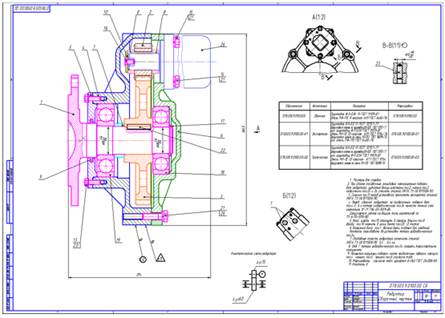

| Открытые документы можно делать активными при помощи клавиатуры. Клавиатурная команда < Ctrl > + < Tab > позволяет просматривать окна документов в прямом направлении, а команда < Ctrl > + < F6 > – в обратном. |
Использование закладок. Наиболее удобный и наглядный способ переключения между документами связан с использованием закладок.
· Откройте меню Окно и выполните команду Показать закладки.

Закладки располагаются сразу над областью документов. Для того чтобы сделать текущим нужный документ, достаточно щёлкнуть на его закладке.
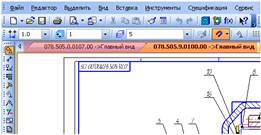
Закладки можно использовать не только для переключения между документами, но и как дополнительное средство управления окнами.
· Выполните щелчок правой кнопкой мыши на закладке документа 078.505.9.0100.00.cdw – рабочего чертежа детали Втулка.
· Из появившегося Контекстного меню выполните команду Закрыть – окно документа будет закрыто.

Разделение рабочей области. Можно разделить рабочую область главного окна системы на несколько частей. В каждой из них может находиться одно и несколько окон документов. Сейчас в системе осталось открытыми два документа: сборочный чертёж редуктора и его спецификация. Над рабочей областью отображаются их закладки. Предположим, нужно разделить рабочую область таким образом, чтобы слева оказалось окно спецификации, а справа – окно сборочного чертежа.
· Захватите левой кнопкой мыши закладку сборочного чертежа и «перетащите» её в окно документа.
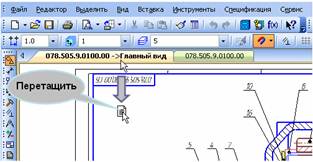
Рабочая область будет разделена по вертикали на две части. В правой части будет находиться окно документа, закладка которого была перемещена (сборочного чертежа), а в левой – окно спецификации.
· Сделайте текущим окно спецификации. Для этого щёлкните мышью на его заголовке.
· Нажмите кнопку Разметка страниц  и Масштаб по высоте листа
и Масштаб по высоте листа  на панели Вид.
на панели Вид.
· Сделайте текущим окно сборочного чертежа.
· Нажмите кнопку Показать всё  на панели Вид.
на панели Вид.

· Чтобы вернуться к первоначальному виду рабочей области, «перетащите» закладку окна сборочного чертежа в окно спецификации. Части области будут объединены, текущим останется то окно, закладка которого была перемещена – окно сборочного чертежа.
· Чтобы закрыть окна всех открытых документов, выполните команду Окно – Закрыть всё.

|
|
|
|
|
Дата добавления: 2014-11-16; Просмотров: 693; Нарушение авторских прав?; Мы поможем в написании вашей работы!